Installez les pilotes Nvidia dans Rhel / Centos / Fedora et Debian / Ubuntu / Linux Mint

- 2297
- 634
- Victor Charpentier
Lors d'une interview, en Finlande Linus Torvalds l'homme derrière l'idée exceptionnelle de Linux et Git Source Code Management, a donné son 'Salut' pour Nvidia frustration avec le soutien fourni par la société pour la plate-forme Linux.
Torvalds est déprimé par le fait que Nvidia ne soutient pas Linux, assez. Ça devient encore plus pire avec la vérité que Nvidia devient chaud avec chaque jour qui passe Android Marché basé sur les combinés mobiles qui signifie littéralement que Nvidia ne soutient pas Linux.
 Installez les pilotes NVIDIA dans Linux
Installez les pilotes NVIDIA dans Linux L'explosion de la colère et de la frustration est le résultat de la question posée par un Linux utilisateur. La question était 'Optimus' caractéristique de Nvidia qui permet à l'utilisateur de changer Sur/ /Désactivé Processeur graphique (GPU) Pour économiser, la puissance est arrivée en retard pour Linux, par rapport à d'autres systèmes d'exploitation. Nvidia était très clair lorsqu'on lui a demandé à ce sujet, et a clairement déclaré que Nvidia ne va pas soutenir Linux jusqu'au point, les fenêtres et Mac obtiendraient.
Ce numéro de Nvidia n'est pas nouveau et les utilisateurs se plaignent depuis des années. Le Micro-systèmes avancés (DMLA) a essayé de le remplir avec son propre pilote open source. Nvidia refusé de libérer Open source chauffeur disant qu'il ne peut pas rendre les informations critiques accessibles au public.
D'un autre côté, l'acte de Linus Torvalds De montrer le majeur à la caméra a été critiqué, certains ont dit que cela ne correspondait pas à un intellectuel comme lui, d'autres ont dit que ce n'était pas du tout professionnel, tandis que certains ont dit que même Torvalds était un humain et que c'était juste une explosion.
La plupart de la distribution d'aujourd'hui est livrée avec une open source Nvidia alternative appelée 'Nouveau'. Nouveau rendre les graphiques parfaitement, mais il manque 3D soutien. Donc pour installer propriétaire Nvidia conducteur. Nouveau Doit être empêché de démarrer automatiquement, ce que nous appellerons en tant que liste noire tout au long de l'article.
Installation de pilotes NVIDIA à Rhel / Centos et Fedora
Tout d'abord, l'installation nécessaire "Développement»Packages en utilisant MIAM Commande comme indiqué.
# yum GroupInstall "outils de développement" # yum installer le noyau de niveau de noyau DKMS DKMS
Avant d'installer Nvidia Conducteurs, vous devez connaître le type de produit de votre pilote en utilisant la commande suivante.
# lspci -nn | grep vga
Échantillon de sortie
01:00.0 Contrôleur compatible VGA [0300]: Nvidia Corporation GF108GL [Quadro 600] [10DE: 0DF8] (Rev A1)
Une fois que vous connaissez le nom de votre pilote, allez à Nvidia Site Web officiel et téléchargement des pilotes requis pour votre système. Télécharger les pilotes à l'aide du lien suivant.
- http: // www.nvidia.com / téléchargement / index.aspx
Désactiver le chauffeur de nouveau
ouvrir "/ etc / modprobe.D / liste noire.confli"Dans votre éditeur préféré et ajouter"nouveau de liste noire», Bien sûr sans doublées.
nouveau de liste noire
Créez ensuite un nouveau "initramfs”Fichier et prise de sauvegarde de.
# mv / boot / initramfs - $ (uname -r).IMG / BOOT / INITRAMFS - $ (uname -r).IMG.bak # dracut -v / boot / initramfs - $ (uname -r).img $ (uname -r)
Redémarrer la machine. Connectez-vous en mode de commande en utilisant Alt + F4 / / Alt + F5 comme racine.
# Redémarrer
Une fois que vous êtes en mode ligne de commande, allez ensuite dans le dossier où vous avez téléchargé Nvidia pilote et exécutez le script en émission. Si une dépendance, vous devez Miam les forfaits requis.
./ Nvidia-linux *.courir
Une fois l'installation terminée, générez xorg.confli Fichier en utilisant la commande suivante.
# X -Configure
Copie xorg.confli.nouveau comme / etc / x11 / xorg.confli.
# cp / root / xorg.confli.nouveau / etc / x11 / xorg.confli
Passez maintenant à Fenêtre comme racine Utilisateur en tapant.
# init 5
Lancement Nvidia Fenêtre de configuration et définissez la résolution, manuellement, et enfin cliquez sur 'Enregistrer dans le fichier de configuration x'et quitte. Pour référence, suivez la capture d'écran ajoutée ci-dessous.
Installation de pilotes Nvidia Debian / Ubuntu / Linux Mint
Tout d'abord, vérifiez les informations sur votre prise en charge Carte graphique En émettant la commande suivante.
# lspci -nn | grep vga
Échantillon de sortie
01:00.0 Contrôleur compatible VGA [0300]: Nvidia Corporation GF108GL [Quadro 600] [10DE: 0DF8] (Rev A1)
Ensuite, ajoutez un référentiel sous «/ etc / apt / sources.liste»Fichier en bas. Économisez et fermez-le.
deb http: // ftp.Debian.Org / Debian / Wheezezy Main Contrib Non-Free
Désactiver le chauffeur de nouveau
Ouvrir "/ etc / modprobe.D / liste noire.confli”Fichier et ajouter la ligne suivante. Enregistrez et fermez le fichier.
nouveau de liste noire
Ensuite, faites un système mise à jour puis installer Nvidia conducteurs et requis Noyau packages utilisant "apt-get" commande.
# APT-Get Update # apt-get install nvidia-kernel-dkms nvidia-glx nvidia-xconfig nvidia-settings # apt-get install nvidia-vdpau-driver vdpau-va-driver
Arrête le X service (gdm3).
# Service GDM3 Stop
Générer un nouveau xorg.confli Fichier en utilisant la commande suivante.
# X -Configure
Copie xorg.confli.nouveau comme / etc / x11 / xorg.confli.
# cp / root / xorg.confli.nouveau / etc / x11 / xorg.confli
Passez maintenant à X Fenêtre en tant qu'utilisateur racine en tapant.
# startx
Ouvrir Nvidia Assistant de configuration et définir la résolution, manuellement, et enfin cliquez sur 'Enregistrer dans le fichier de configuration x'et quitte.
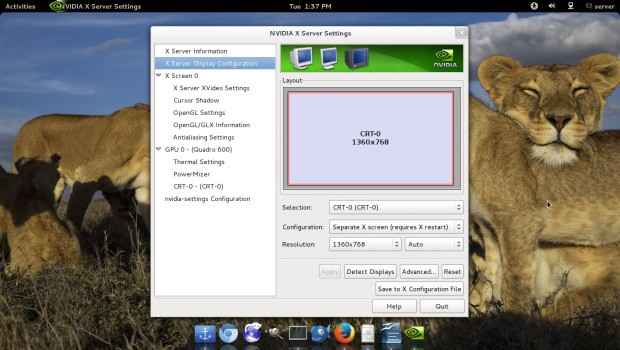 Paramètres du pilote NVIDIA
Paramètres du pilote NVIDIA Bravo! Votre installation et votre configuration de NVIDIA Graphics Driver est complet.
C'est tout pour l'instant, si vous êtes coincé dans un endroit pendant l'installation et que vous ne pouvez pas le réparer vous-même, vous pouvez toujours demander des conseils dans la section des commentaires. Rendez service pour nous en partageant l'article.
- « Bondage des canaux Ethernet AKA Faire équipe sur les systèmes Linux
- Quiz 2 - «Testez-vous» 15 Questions de base Linux »

